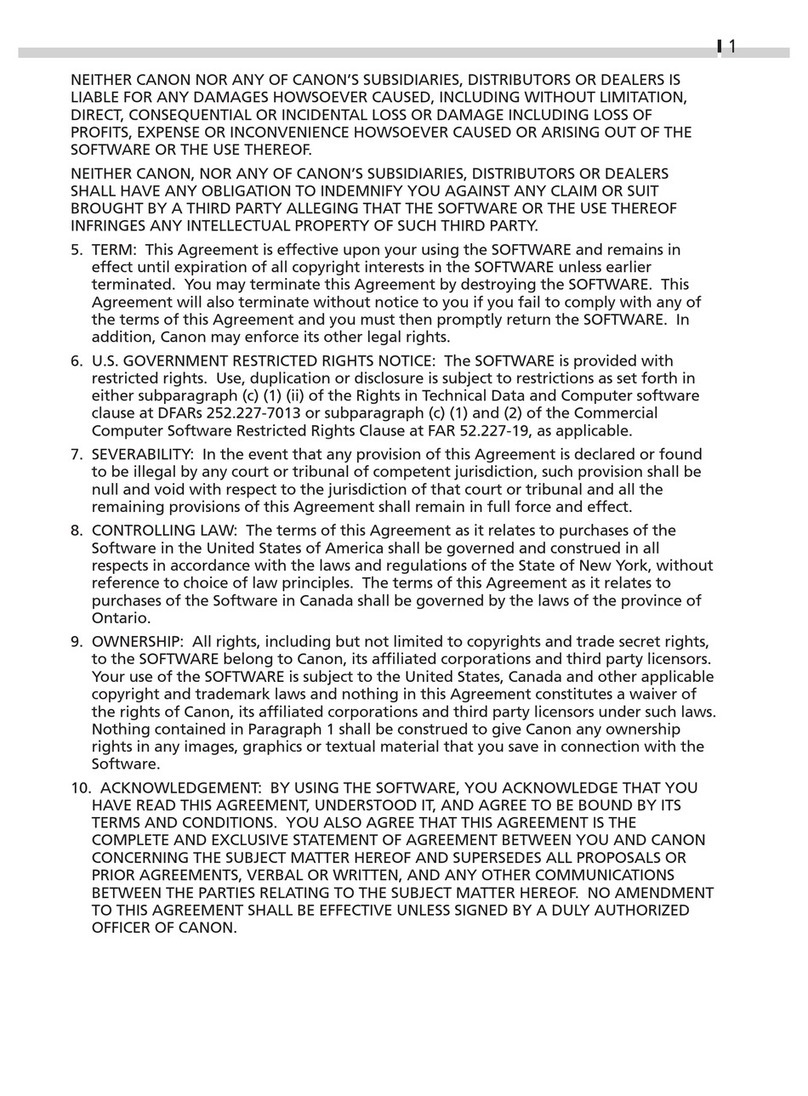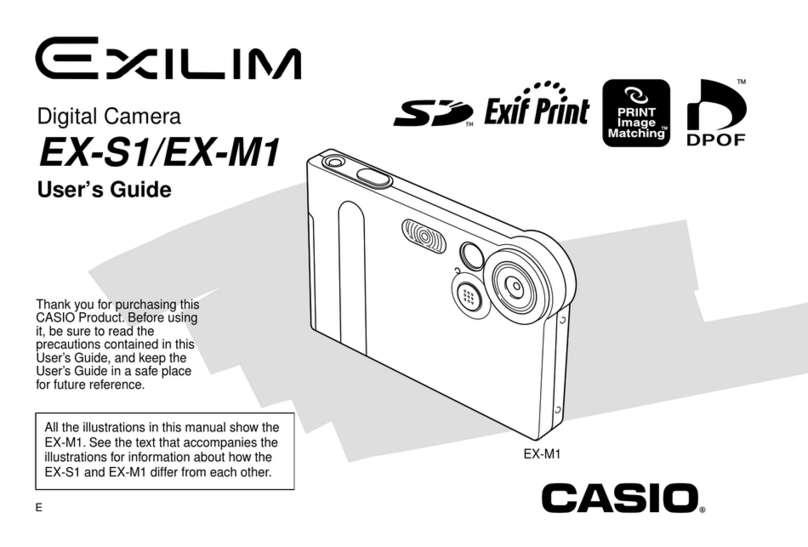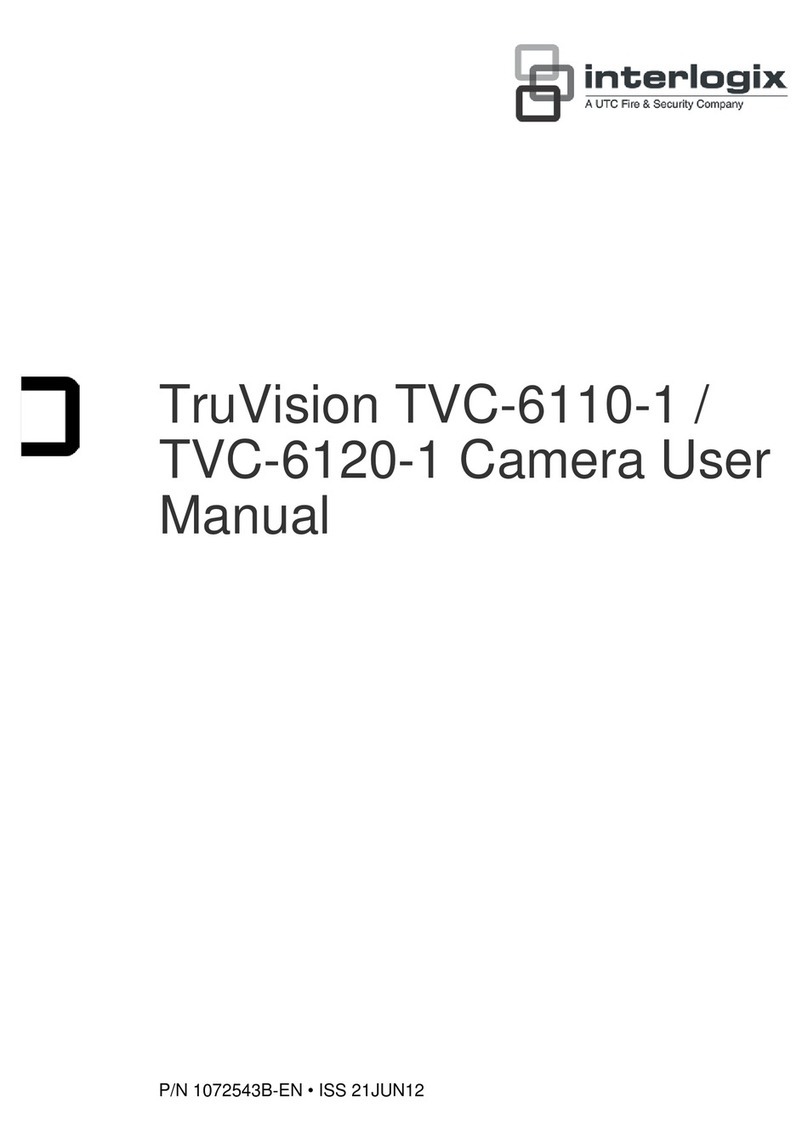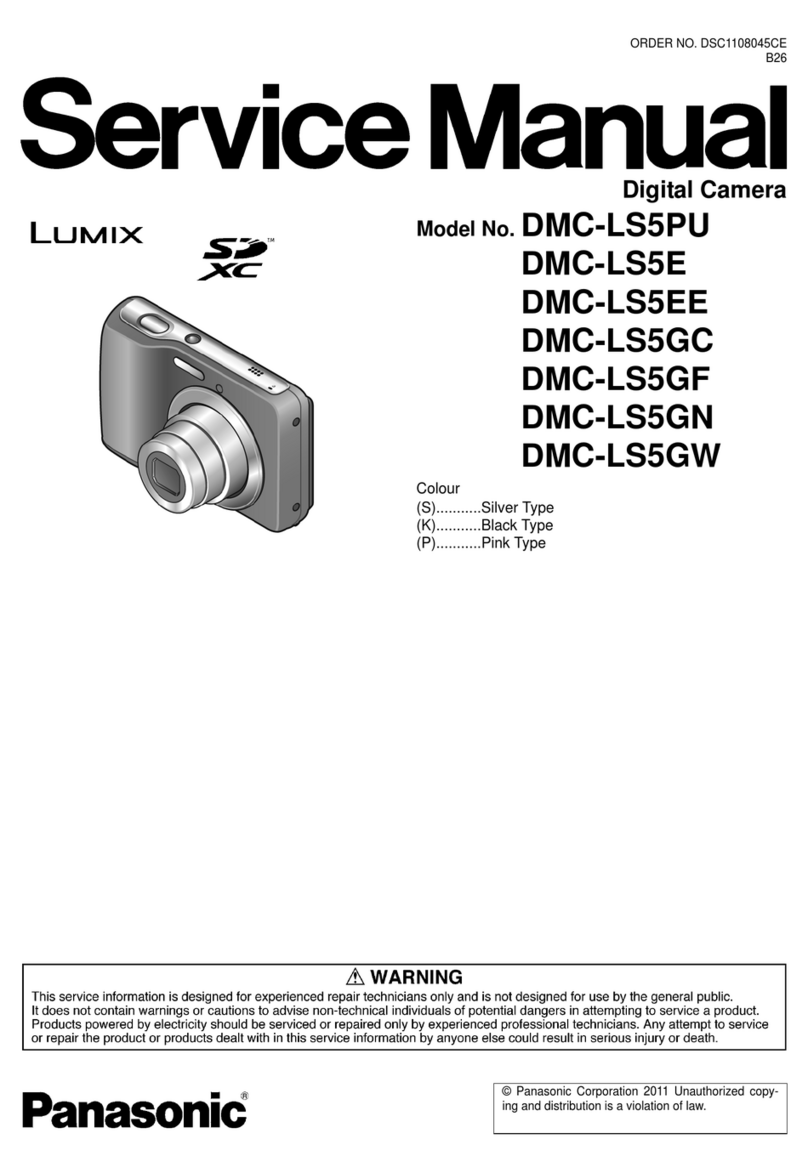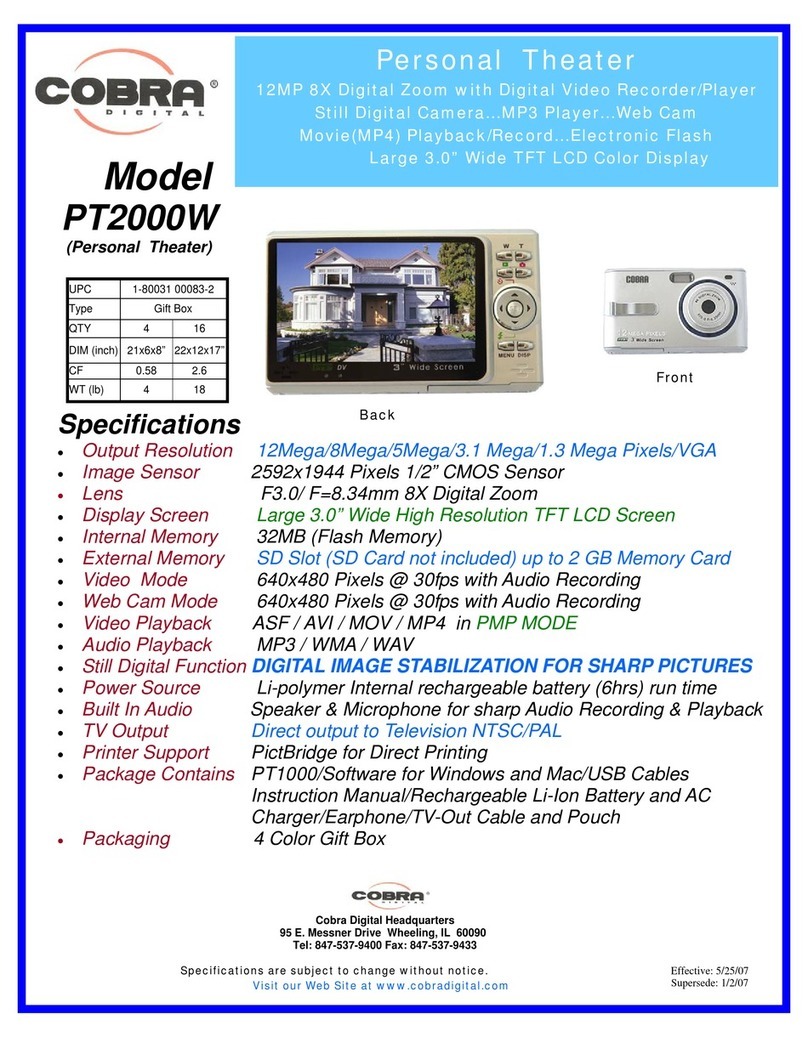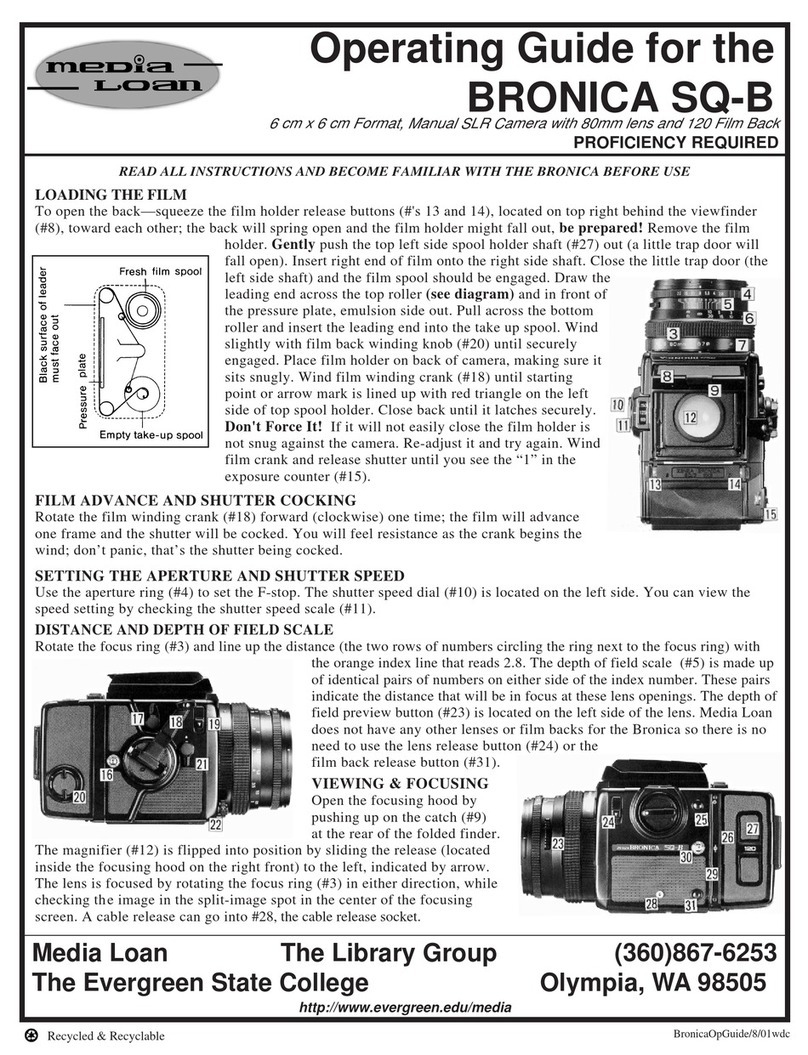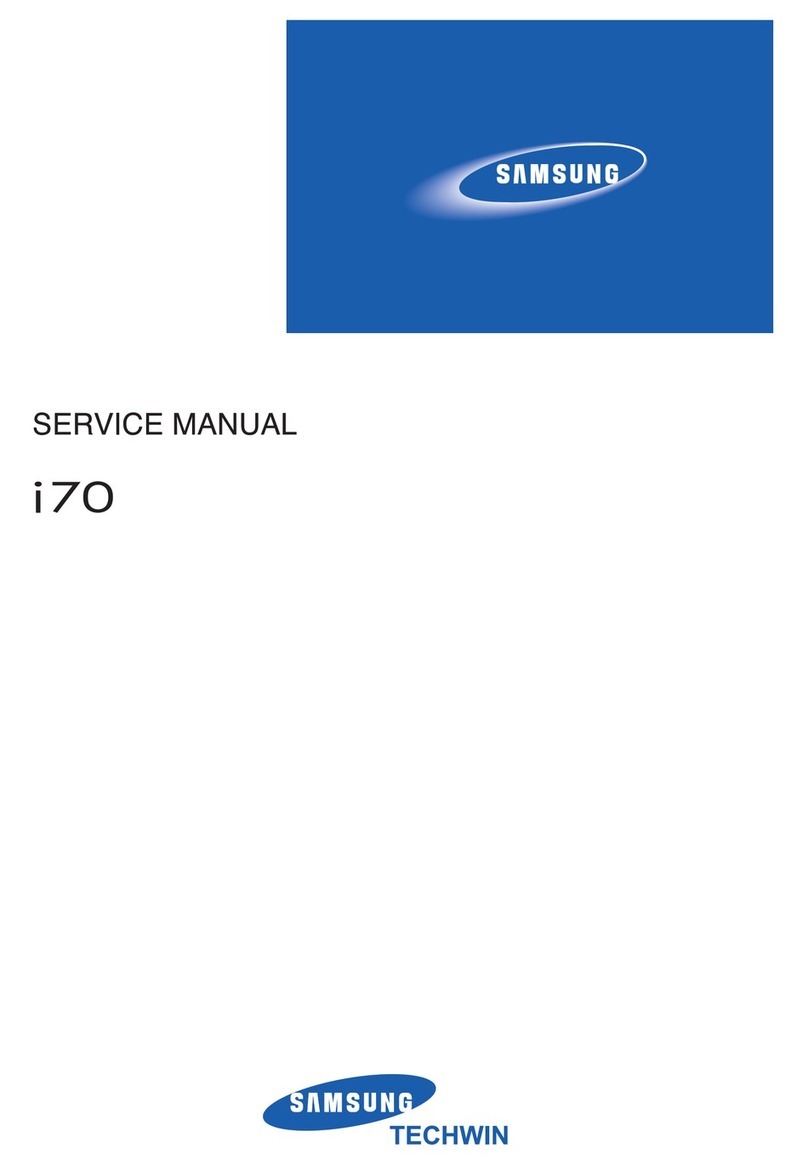Gehe zur Systemübersicht und klicke auf „hinzufügen+“.
Go to the system overview and click “Add +“.
Allez à la vue d‘ensemble du système et cliquez sur «ajouter+».
Öne die Gigaset Elements App oder melde Dich mittels der Web-Applikation
auf Deinem Gigaset elements Konto an.
Open the Gigaset Elements app or log in to your Gigaset Elements account
on the Web application.
Ouvrez l‘app Gigaset Elements ou connectez-vous au moyen de l‘application Web
à votre compte Gigaset elements.
Anmeldung von camera
Registration of camera
Connexion de camera
Wähle camera von der Liste.
Jetzt kannst Du camera einen Namen geben.
Select camera from the list.
Now you can give camera a name.
Choisissez camera dans la liste.
Vous pouvez maintenant attribuer un nom à votre caméra.
Gebe jetzt den Aktivierungs-Code ein. Du findest den Code auf
der Rückseite von camera.
camera wird nun Deinem System hinzugefügt.
Now enter the activation code. You will find the code
on the back of camera.
camera is now added to your system.
Saisissez ensuite le code d‘activation. Vous trouverez celui-ci
au dos de votre caméra.
camera est maintenant ajoutée à votre système.
Sobald die LED an camera grün leuchtet, kannst Du camera benutzen.
As soon as the LED on camera lights up green, you can use camera.
Dès que la diode sur camera est allumée en vert, vous pouvez l‘utiliser.
1.
2.
3.
Optional kannst Du nun ein WiFI Netzwerk auswählen. Klicke auf
Dein WiFi Netztwerk und folge den Anweisungen in der App.
Optionally you can select a WiFI network. Click your WiFI
Network and follow the instructions in the app.
Facultatif : vous pouvez maintenant choisir un réseau WiFi.
Cliquez sur votre réseau WiFi et suivez les instructions
figurant dans l‘app.
4.